Cómo limpiar archivos de correo no deseado de iOS 10 para reactivar tu iPhone / iPad
Para usuarios de iOS 10, especialmente aquellos que tienen 16 GB.iPhone, conseguir lentamente y quedarse sin espacio es común. El mensaje "Almacenamiento casi lleno" le recuerda que su dispositivo carece de almacenamiento y necesita una limpieza inmediata. Aquí le ofrecemos dos consejos útiles y efectivos para Limpie más de 30 archivos basura, incluidos cachés, cookies, archivos temporales, etc. en iPhone / iPad para liberar espacio en iOS.

Cuando estamos usando aplicaciones (Facebook, Instagram,Fotos, etc.), navegando por sitios web o enviando correos electrónicos en iPhone, los archivos basura se acumulan y consumen el almacenamiento iOS a lo largo del tiempo. Los desarrolladores de software de Apple no han logrado abordar esta supervisión obscena. Así que ahora mismo tenemos que eliminar manualmente los cachés o usar una herramienta limpiadora iOS 10 de terceros: Tenorshare iCareFone para eliminar archivos basura en un iPhone / iPad con un solo clic.
- Método 1: limpiar manualmente los archivos de correo no deseado de iOS 10 en iPhone / iPad
- Método 2: Herramienta de limpieza iOS 10 de terceros para eliminar archivos basura de un solo clic
Método 1: limpiar manualmente los archivos de correo no deseado de iOS 10 en iPhone / iPad
Este método requiere que encuentre y limpie los cachés en cada aplicación por separado. Aquí tomamos Safari como ejemplo.
- Presiona la aplicación Configuración en tu dispositivo> Safari
- Desplázate y presiona "Borrar historial y datos del sitio web"
- En la ventana emergente, toca "Borrar historial y datos"
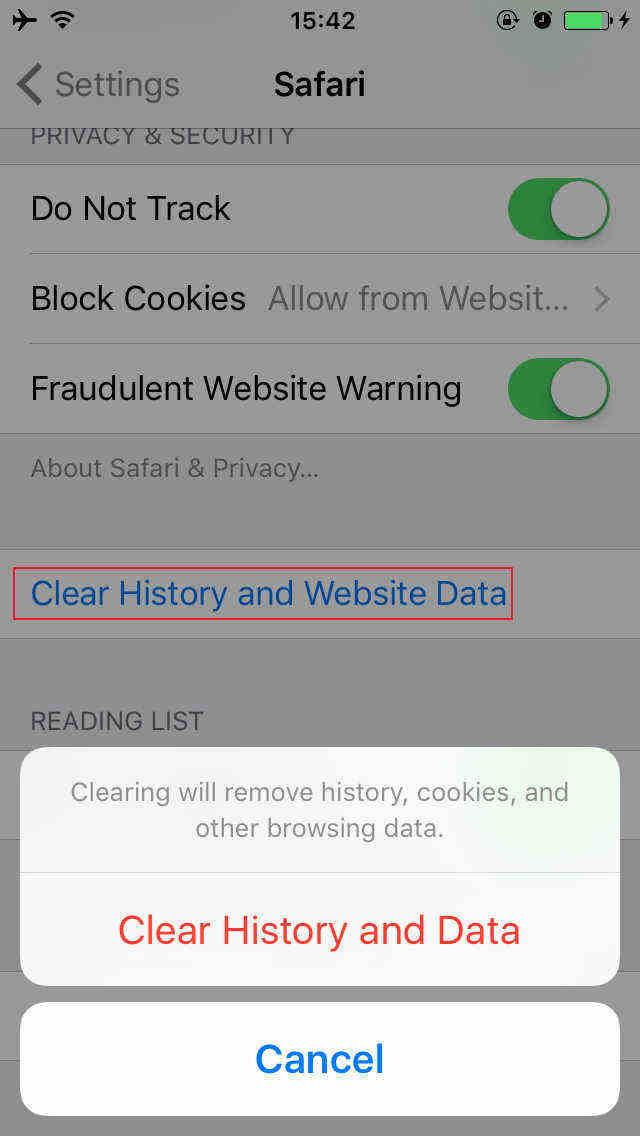
Los pasos para limpiar los archivos basura en la aplicación de YouTube son los siguientes:
- Abra la aplicación de YouTube, toque el botón Menú que tiene tres puntos que se ubican verticalmente en la esquina superior derecha.
- Vaya a Configuración> Privacidad, toque "Borrar historial de observación" y "Borrar historial de búsqueda" respectivamente para limpiar todos los cachés.
Puede limpiar archivos basura en iOS 10 / 10.1 / 10.2 / 10.3 gratis con los pasos similares en otras aplicaciones. Lleva mucho tiempo y no puede eliminar archivos basura por completo porque algunos de los archivos que obstruyen la memoria están ocultos. Le sugiero que pruebe el segundo método utilizando el software de terceros Tenorshare iCareFone, que proporciona una solución integral de limpieza y aceleración para dispositivos iOS 11/10/9/8.
Método 2: Herramienta de limpieza iOS 10 de terceros para eliminar archivos basura de un solo clic
iCarFone le dará a su iPhone (o iPad) una limpieza de primavera y eliminará los archivos no deseados para mantener su trabajo de iPhone / iPad en óptimas condiciones.
Paso 1. Abra Tenorshare iCareFone y conecte su dispositivo iOS a la computadora con un cable USB, y elija Speedup & Clean en la pestaña de funciones.

Paso 2. Haga clic en "Escaneo rápido" para darle a su dispositivo un chequeo completo. En menos de un minuto, el software muestra el espacio total que se puede limpiar.

Paso 3. Haga clic en "Limpiar" en "Archivos de correo no deseado" y "Archivos temporales" para eliminar todos los cachés, archivos temporales, cookies, registros de fallos, etc. que ocupan su espacio limitado.

Esta es la forma rápida de deshacerse de todos los desordenen sus dispositivos iOS 11 / 10.3 / 10.2 / 10.1 / 10/9/8. Además, puede ahorrar más espacio en la compresión de fotos sin pérdida, buscar y eliminar archivos grandes desconocidos, o eliminar aplicaciones innecesarias.









